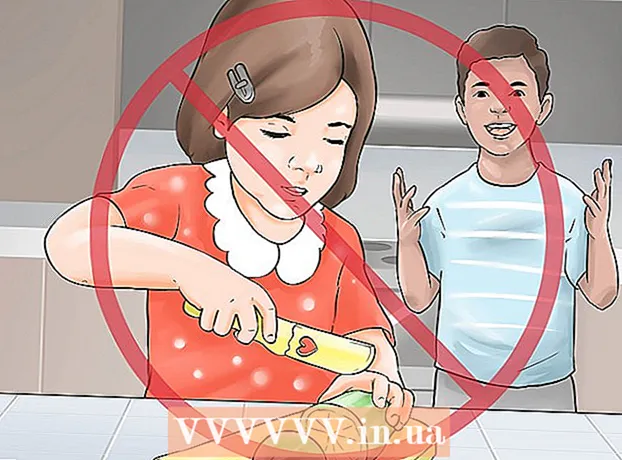Συγγραφέας:
Alice Brown
Ημερομηνία Δημιουργίας:
24 Ενδέχεται 2021
Ημερομηνία Ενημέρωσης:
23 Ιούνιος 2024

Περιεχόμενο
- Βήματα
- Μέρος 1 από 8: Εξαρτήματα υπολογιστών
- Μέρος 2 από 8: Ξεκινώντας
- Μέρος 3 από 8: Εγκατάσταση της μητρικής πλακέτας
- Μέρος 4 από 8: Εγκατάσταση κάρτας γραφικών
- Μέρος 5 από 8: Εγκατάσταση του σκληρού δίσκου και της μονάδας οπτικού δίσκου
- Μέρος 6 από 8: Ισχύς σύνδεσης
- Μέρος 7 από 8: Εγκατάσταση πρόσθετων θαυμαστών
- Μέρος 8 από 8: Ενεργοποίηση του υπολογιστή σας
- Συμβουλές
- Προειδοποιήσεις
Αυτό το άρθρο απευθύνεται σε χρήστες χωρίς εμπειρία στην κατασκευή υπολογιστών. Εάν δεν μπορεί να σας βοηθήσει, πηγαίνετε σε ένα κατάστημα ηλεκτρονικών ειδών, όπου μπορούν να σας βοηθήσουν να βρείτε αξεσουάρ ή να σας συμβουλέψουν πώς να συναρμολογήσετε τον υπολογιστή σας.
Για πρώτη φορά ενεργοποιώντας έναν νέο υπολογιστή, θα ακούσετε το ήσυχο βουητό των ανεμιστήρων, σύντομα έτοιμα για χρήση μπιπ και τρεμόπαιγμα της οθόνης-όλα αυτά υποδεικνύουν την επιτυχή ολοκλήρωση της διάταξης του υπολογιστή. Οι λάτρεις των υπολογιστών οδηγούνται από συναισθήματα προσμονής και αβεβαιότητας. Θέλετε να ζήσετε αυτά τα συναισθήματα; Συναρμολογήστε τον υπολογιστή σας! Επιπλέον, θα σας βοηθήσει να εξοικονομήσετε χρήματα.
Βήματα
Μέρος 1 από 8: Εξαρτήματα υπολογιστών
 1 Αποφασίστε για τον σκοπό του υπολογιστή. Για παράδειγμα, τα στοιχεία για έναν υπολογιστή γραφείου διαφέρουν εντυπωσιακά από τα στοιχεία για έναν υπολογιστή παιχνιδιών. Επομένως, ο σκοπός του υπολογιστή είναι καθοριστικός παράγοντας κατά την επιλογή εξαρτημάτων. Αλλά ανεξάρτητα από τον σκοπό του υπολογιστή, θα χρειαστείτε τα ακόλουθα στοιχεία:
1 Αποφασίστε για τον σκοπό του υπολογιστή. Για παράδειγμα, τα στοιχεία για έναν υπολογιστή γραφείου διαφέρουν εντυπωσιακά από τα στοιχεία για έναν υπολογιστή παιχνιδιών. Επομένως, ο σκοπός του υπολογιστή είναι καθοριστικός παράγοντας κατά την επιλογή εξαρτημάτων. Αλλά ανεξάρτητα από τον σκοπό του υπολογιστή, θα χρειαστείτε τα ακόλουθα στοιχεία: - 2 Επεξεργαστής (CPU). Ο επεξεργαστής είναι ο «εγκέφαλος» του υπολογιστή. Οι περισσότεροι σύγχρονοι επεξεργαστές είναι πολυπύρηνοι, δηλαδή ένας επεξεργαστής, όπως ήταν, αποτελείται από διάφορους επεξεργαστές. Βρείτε έναν επεξεργαστή του οποίου η απόδοση (ταχύτητα) θα σας επιτρέψει να εκτελέσετε τα προγράμματα που χρειάζεστε. Επιπλέον, δώστε προσοχή στην κατανάλωση ενέργειας και το επίπεδο θέρμανσης του επεξεργαστή.
- 3 Μητρική πλακέτα. Επιλέξτε μια μητρική πλακέτα που υποστηρίζει τον τύπο του επεξεργαστή σας. Όλα τα εξαρτήματα είναι συνδεδεμένα στη μητρική πλακέτα. Το μοντέλο της μητρικής πλακέτας εξαρτάται από το μοντέλο επεξεργαστή που αγοράσατε, καθώς διαφορετικοί επεξεργαστές είναι εγκατεστημένοι σε διαφορετικές υποδοχές (πρίζες) στις μητρικές πλακέτες. Επίσης, το μοντέλο της μητρικής πλακέτας θα εξαρτηθεί από το επιθυμητό μέγεθος RAM, το μέγεθος της θήκης του υπολογιστή και τον αριθμό των συνδεδεμένων σκληρών δίσκων.
- Οι μητρικές πλακέτες διατίθενται σε διάφορους παράγοντες μορφής, αλλά οι πιο συνηθισμένοι είναι οι παράγοντες μορφής ATX και MicroATX. Η ATX είναι μια τυπική μητρική πλακέτα πλήρους ύψους που ταιριάζει σε μια θήκη πύργου. Ο πίνακας microATX είναι μικρότερος από έναν πίνακα ATX και ταιριάζει σε μικρές θήκες (αλλά δεν υπάρχουν πολλοί σύνδεσμοι σε έναν τέτοιο πίνακα!).
- Βεβαιωθείτε ότι η μητρική πλακέτα που επιλέγετε υποστηρίζει τα άλλα εξαρτήματα και υλικό που χρειάζεστε. Για παράδειγμα, εάν πρόκειται να εγκαταστήσετε μια ισχυρή κάρτα γραφικών, η μητρική πλακέτα πρέπει να διαθέτει υποδοχή PCI Express (υποδοχή). Or αν θέλετε να εγκαταστήσετε μεγάλη ποσότητα RAM, τότε η μητρική πλακέτα πρέπει να έχει τουλάχιστον 4 υποδοχές για μονάδες μνήμης.
- Μπορείτε να αγοράσετε τον επεξεργαστή και τη μητρική σαν κιτ, το οποίο θα σας εξοικονομήσει χρήματα. Αλλά για λόγους οικονομίας, μην αγοράζετε επεξεργαστή ή μητρική πλακέτα που δεν καλύπτει τις ανάγκες σας.
- 4 Μνήμη τυχαίας πρόσβασης (RAM). Αυτό είναι ένα στοιχείο που αποθηκεύει τις τρέχουσες πληροφορίες που είναι απαραίτητες για τη λειτουργία του συστήματος και των προγραμμάτων. Ο τύπος μνήμης RAM πρέπει να ταιριάζει με τις υποδοχές στη μητρική πλακέτα. Εάν η ποσότητα μνήμης RAM είναι ανεπαρκής, τα προγράμματα θα παγώσουν (θα λειτουργούν αργά). Η μέγιστη ποσότητα μνήμης RAM περιορίζεται από το μοντέλο της μητρικής πλακέτας. Επιπλέον, η ταχύτητα της μνήμης RAM πρέπει να υποστηρίζεται από τη μητρική πλακέτα.
- Είναι καλύτερα να εγκαταστήσετε μονάδες RAM σε ζεύγη και είναι επιθυμητό οι ενότητες αυτές να είναι του ίδιου μοντέλου (με τις ίδιες παραμέτρους). Για παράδειγμα, εάν χρειάζεστε 8 GB μνήμης RAM, εγκαταστήστε δύο μονάδες 4 GB ή τέσσερις μονάδες 2 GB.
- Εάν πρόκειται να χρησιμοποιήσετε περισσότερα από 4 GB μνήμης RAM, εγκαταστήστε ένα λειτουργικό σύστημα 64-bit. Τα λειτουργικά συστήματα 32-bit δεν αναγνωρίζουν περισσότερα από 4 GB μνήμης RAM.
- 5 Σκληρός δίσκος. Αγοράστε έναν τέτοιο σκληρό δίσκο, ώστε να μπορείτε να αποθηκεύσετε τις πληροφορίες που χρειάζεστε σε αυτόν. Το λειτουργικό σύστημα, τα προγράμματα και άλλα δεδομένα καταγράφονται στο σκληρό δίσκο. Σήμερα, οι σκληροί δίσκοι συνεχίζουν να γίνονται φθηνότεροι, ώστε να μπορείτε να αγοράσετε μονάδα terabyte σε προσιτή τιμή.
- Οι σκληροί δίσκοι λειτουργούν με διαφορετικές ταχύτητες: 5400, 7200, 10000 σ.α.λ.Υπάρχουν επίσης μονάδες στερεάς κατάστασης (που δεν έχουν κινούμενα μέρη) που είναι πολύ πιο γρήγορες από τους μαγνητικούς σκληρούς δίσκους, αλλά οι SSD είναι αρκετά ακριβοί. Επομένως, αγοράστε δύο δίσκους - έναν δίσκο στερεάς κατάστασης για την εγγραφή του λειτουργικού συστήματος και προγραμμάτων σε αυτό και έναν μαγνητικό σκληρό δίσκο για την αποθήκευση προσωπικών πληροφοριών (μουσική, ταινίες, έγγραφα) σε αυτό. Αυτό θα δημιουργήσει έναν αρκετά γρήγορο υπολογιστή με άφθονο χώρο αποθήκευσης.
- 6 Κάρτα βίντεο. Μια ξεχωριστή κάρτα γραφικών είναι απαραίτητη για έναν υπολογιστή παιχνιδιών, αλλά όχι τόσο σημαντική για έναν υπολογιστή γραφείου. Οι περισσότερες σύγχρονες μητρικές κάρτες διαθέτουν ενσωματωμένες κάρτες βίντεο υψηλής ποιότητας που είναι κατάλληλες για την προβολή εγγράφων, ιστοσελίδων και email. Εάν παίζετε ισχυρά παιχνίδια ή παρακολουθείτε βίντεο υψηλής ευκρίνειας (HD), αγοράστε μια ξεχωριστή κάρτα γραφικών. αν συναρμολογείτε έναν υπολογιστή παιχνιδιών, τότε ξεκινήστε να επιλέγετε εξαρτήματα με κάρτα βίντεο - το μοντέλο του θα εξαρτηθεί από τις ανάγκες και τον προϋπολογισμό σας.
- 7 Πλαίσιο. Πρέπει να είναι λειτουργικό και πρωτότυπο ταυτόχρονα. Όλα τα εξαρτήματα του υπολογιστή θα βρίσκονται στη θήκη. Το μέγεθος της θήκης εξαρτάται από το μέγεθος της μητρικής πλακέτας και τον αριθμό των συνδεδεμένων σκληρών δίσκων και άλλων εξαρτημάτων. Επιλέξτε ένα πλαίσιο που παρέχει βέλτιστη ψύξη για τα εξαρτήματά σας. εάν είναι απαραίτητο, εγκαταστήστε επιπλέον ανεμιστήρες. Όταν αγοράζετε ισχυρά (και ακριβά) εξαρτήματα, λάβετε υπόψη ότι ζεσταίνονται πολύ.
- 8 Παροχή ηλεκτρικού ρεύματος. Πρέπει να χειριστεί το φορτίο. Το τροφοδοτικό παρέχει ισχύ στα εξαρτήματα. Μερικές φορές τα τροφοδοτικά είναι ενσωματωμένα στο πλαίσιο, αλλά στις περισσότερες περιπτώσεις πωλούνται ξεχωριστά. Το τροφοδοτικό πρέπει να είναι αρκετά ισχυρό ώστε να τροφοδοτεί όλα τα εξαρτήματα. Μην τσιγκουνευτείτε το τροφοδοτικό! Ένα χαμηλής ποιότητας (φθηνό) τροφοδοτικό μπορεί να βλάψει τα εξαρτήματα του υπολογιστή σας.
 9 Συλλέξτε πληροφορίες για κάθε στοιχείο που επιλέγετε. Για να το κάνετε αυτό, διαβάστε διαδικτυακά περιοδικά και αναζητήστε άλλες πηγές (για παράδειγμα, σε εξειδικευμένα φόρουμ). Θυμηθείτε, αυτό είναι ένα από τα πιο σημαντικά βήματα, επειδή ο υπολογιστής σας θα εξαρτηθεί από το υλικό του για να λειτουργήσει. Μπορείτε να δείτε τους ακόλουθους πόρους:
9 Συλλέξτε πληροφορίες για κάθε στοιχείο που επιλέγετε. Για να το κάνετε αυτό, διαβάστε διαδικτυακά περιοδικά και αναζητήστε άλλες πηγές (για παράδειγμα, σε εξειδικευμένα φόρουμ). Θυμηθείτε, αυτό είναι ένα από τα πιο σημαντικά βήματα, επειδή ο υπολογιστής σας θα εξαρτηθεί από το υλικό του για να λειτουργήσει. Μπορείτε να δείτε τους ακόλουθους πόρους: - iXBT
- Ferra.ru
- Thg.ru
- Overclockers.ru
- Gelezki.com
Μέρος 2 από 8: Ξεκινώντας
 1 Ανοίξτε τη θήκη. Συνιστάται να φοράτε αντιστατικό ιμάντα καρπού (για να απαλλαγείτε από ηλεκτροστατικές εκκρίσεις) και γάντια (για να προστατεύετε τα χέρια σας από αιχμηρά μέρη στο εσωτερικό της θήκης).
1 Ανοίξτε τη θήκη. Συνιστάται να φοράτε αντιστατικό ιμάντα καρπού (για να απαλλαγείτε από ηλεκτροστατικές εκκρίσεις) και γάντια (για να προστατεύετε τα χέρια σας από αιχμηρά μέρη στο εσωτερικό της θήκης).  2 Τοποθετήστε το τροφοδοτικό. Παραλείψτε αυτό το βήμα εάν αγοράσατε ένα πλαίσιο με ήδη εγκατεστημένο τροφοδοτικό. Βεβαιωθείτε ότι ο ανεμιστήρας τροφοδοσίας δεν καλύπτεται από εξαρτήματα πλαισίου.
2 Τοποθετήστε το τροφοδοτικό. Παραλείψτε αυτό το βήμα εάν αγοράσατε ένα πλαίσιο με ήδη εγκατεστημένο τροφοδοτικό. Βεβαιωθείτε ότι ο ανεμιστήρας τροφοδοσίας δεν καλύπτεται από εξαρτήματα πλαισίου. - Βεβαιωθείτε ότι η ισχύς του τροφοδοτικού ταιριάζει με τη συνολική ισχύ των εξαρτημάτων. Προσοχή! Οι καλές κάρτες γραφικών παιχνιδιών καταναλώνουν σημαντική ποσότητα ενέργειας.
 3 Γειώσου. Φορέστε έναν αντιστατικό ιμάντα καρπού για να απορρίψετε τα ηλεκτροστατικά φορτία, τα οποία είναι επιβλαβή για τα εξαρτήματα του υπολογιστή. Εάν δεν έχετε τέτοιο βραχιόλι, συνδέστε το τροφοδοτικό σε πρίζα και αγγίζετε κατά καιρούς τη θήκη του υπολογιστή όταν εργάζεστε με εξαρτήματα.
3 Γειώσου. Φορέστε έναν αντιστατικό ιμάντα καρπού για να απορρίψετε τα ηλεκτροστατικά φορτία, τα οποία είναι επιβλαβή για τα εξαρτήματα του υπολογιστή. Εάν δεν έχετε τέτοιο βραχιόλι, συνδέστε το τροφοδοτικό σε πρίζα και αγγίζετε κατά καιρούς τη θήκη του υπολογιστή όταν εργάζεστε με εξαρτήματα.
Μέρος 3 από 8: Εγκατάσταση της μητρικής πλακέτας
 1 Αφαιρέστε τη μητρική πλακέτα από τη συσκευασία. Τοποθετήστε το στο κουτί (μην τοποθετείτε την κάρτα σε αντιστατική σακούλα!). Συνδέστε τα εξαρτήματα στη μητρική πλακέτα πριν την εγκαταστήσετε στη θήκη, καθώς αυτό θα σας διευκολύνει να εγκαταστήσετε τα εξαρτήματα.
1 Αφαιρέστε τη μητρική πλακέτα από τη συσκευασία. Τοποθετήστε το στο κουτί (μην τοποθετείτε την κάρτα σε αντιστατική σακούλα!). Συνδέστε τα εξαρτήματα στη μητρική πλακέτα πριν την εγκαταστήσετε στη θήκη, καθώς αυτό θα σας διευκολύνει να εγκαταστήσετε τα εξαρτήματα.  2 Αποσυσκευάστε τον επεξεργαστή. Βρείτε τη γωνία του επεξεργαστή, η οποία σημειώνεται με ένα βέλος - αυτό το σήμα είναι για τον σωστό προσανατολισμό του επεξεργαστή όταν είναι συνδεδεμένος στη μητρική πλακέτα.
2 Αποσυσκευάστε τον επεξεργαστή. Βρείτε τη γωνία του επεξεργαστή, η οποία σημειώνεται με ένα βέλος - αυτό το σήμα είναι για τον σωστό προσανατολισμό του επεξεργαστή όταν είναι συνδεδεμένος στη μητρική πλακέτα.  3 Ανοίξτε την υποδοχή επεξεργαστή και τοποθετήστε προσεκτικά τον επεξεργαστή σε αυτήν (μην πιέζετε!). Εάν ο επεξεργαστής δεν ταιριάζει στην πρίζα ή εάν πρέπει να πιέσετε τον επεξεργαστή, τότε πιθανότατα έχετε εσφαλμένο προσανατολισμό του επεξεργαστή. Κλείστε την πρίζα και βεβαιωθείτε ότι ο επεξεργαστής έχει ασφαλίσει.Ορισμένες πρίζες έχουν ένα μικρό μοχλό, ενώ άλλες έχουν εξελιγμένες συσκευές ανοίγματος / κλεισίματος πρίζας.
3 Ανοίξτε την υποδοχή επεξεργαστή και τοποθετήστε προσεκτικά τον επεξεργαστή σε αυτήν (μην πιέζετε!). Εάν ο επεξεργαστής δεν ταιριάζει στην πρίζα ή εάν πρέπει να πιέσετε τον επεξεργαστή, τότε πιθανότατα έχετε εσφαλμένο προσανατολισμό του επεξεργαστή. Κλείστε την πρίζα και βεβαιωθείτε ότι ο επεξεργαστής έχει ασφαλίσει.Ορισμένες πρίζες έχουν ένα μικρό μοχλό, ενώ άλλες έχουν εξελιγμένες συσκευές ανοίγματος / κλεισίματος πρίζας.  4 Εφαρμόστε θερμικό λίπος στον επεξεργαστή. Η ποσότητα της θερμικής πάστας δεν πρέπει να υπερβαίνει το μέγεθος ενός μπιζελιού. Η υπερβολική θερμική πάστα θα επιβραδύνει σημαντικά την ψύξη της CPU.
4 Εφαρμόστε θερμικό λίπος στον επεξεργαστή. Η ποσότητα της θερμικής πάστας δεν πρέπει να υπερβαίνει το μέγεθος ενός μπιζελιού. Η υπερβολική θερμική πάστα θα επιβραδύνει σημαντικά την ψύξη της CPU. - Ορισμένοι επεξεργαστές διαθέτουν μια ψύκτρα ήδη επικαλυμμένη με θερμική πάστα (ελέγξτε αυτό κοιτώντας το κάτω μέρος της ψύκτρας).
 5 Τοποθετήστε το ψυγείο. Η διαδικασία εγκατάστασης εξαρτάται από το μοντέλο του ψυγείου, οπότε διαβάστε τη συνοδευτική τεκμηρίωση. Στις περισσότερες περιπτώσεις, απλά πρέπει να τοποθετήσετε τη ψύκτρα στον επεξεργαστή και να την συνδέσετε στη μητρική πλακέτα. Για ορισμένες ψύκτρες, ένα ειδικό κομμάτι (crosspiece) πρέπει να τοποθετηθεί κάτω από τη μητρική πλακέτα.
5 Τοποθετήστε το ψυγείο. Η διαδικασία εγκατάστασης εξαρτάται από το μοντέλο του ψυγείου, οπότε διαβάστε τη συνοδευτική τεκμηρίωση. Στις περισσότερες περιπτώσεις, απλά πρέπει να τοποθετήσετε τη ψύκτρα στον επεξεργαστή και να την συνδέσετε στη μητρική πλακέτα. Για ορισμένες ψύκτρες, ένα ειδικό κομμάτι (crosspiece) πρέπει να τοποθετηθεί κάτω από τη μητρική πλακέτα.  6 Εγκατάσταση RAM. Ανοίξτε τα μάνδαλα των αντίστοιχων υποδοχών, τοποθετήστε τις μονάδες RAM στις υποδοχές και σπρώξτε τις μέχρι να χωρέσουν οι μονάδες στις υποδοχές και οι μάνδαλοι κλείσουν αυτόματα. Δώστε προσοχή στην εγκοπή στη μονάδα RAM - αυτό είναι για τον σωστό προσανατολισμό της μονάδας όταν είναι συνδεδεμένη στη μητρική πλακέτα. Πιέστε προς τα κάτω τη μονάδα και με τα δύο χέρια (και στα δύο άκρα της μονάδας). Εάν οι υποδοχές RAM έχουν διαφορετικά χρώματα, τότε η κύρια και η δευτερεύουσα υποδοχή επισημαίνονται με αυτόν τον τρόπο (χρήσιμο εάν χρησιμοποιείτε μόνο μία μονάδα RAM).
6 Εγκατάσταση RAM. Ανοίξτε τα μάνδαλα των αντίστοιχων υποδοχών, τοποθετήστε τις μονάδες RAM στις υποδοχές και σπρώξτε τις μέχρι να χωρέσουν οι μονάδες στις υποδοχές και οι μάνδαλοι κλείσουν αυτόματα. Δώστε προσοχή στην εγκοπή στη μονάδα RAM - αυτό είναι για τον σωστό προσανατολισμό της μονάδας όταν είναι συνδεδεμένη στη μητρική πλακέτα. Πιέστε προς τα κάτω τη μονάδα και με τα δύο χέρια (και στα δύο άκρα της μονάδας). Εάν οι υποδοχές RAM έχουν διαφορετικά χρώματα, τότε η κύρια και η δευτερεύουσα υποδοχή επισημαίνονται με αυτόν τον τρόπο (χρήσιμο εάν χρησιμοποιείτε μόνο μία μονάδα RAM). - Βεβαιωθείτε ότι έχετε εγκαταστήσει μονάδες RAM στις υποδοχές RAM. Για να το κάνετε αυτό, διαβάστε την τεκμηρίωση για τη μητρική πλακέτα σας.
 7 Τοποθετήστε την προστατευτική ταινία στο πίσω μέρος της θήκης. Στις περισσότερες περιπτώσεις, η ασπίδα έρχεται με τη μητρική πλακέτα, δεν ισχύει. Οι παλαιότερες θήκες μπορεί να έχουν ήδη εγκαταστήσει μια προστατευτική μπάρα, αλλά πιθανότατα δεν θα ταιριάζει σε μια σύγχρονη μητρική πλακέτα.
7 Τοποθετήστε την προστατευτική ταινία στο πίσω μέρος της θήκης. Στις περισσότερες περιπτώσεις, η ασπίδα έρχεται με τη μητρική πλακέτα, δεν ισχύει. Οι παλαιότερες θήκες μπορεί να έχουν ήδη εγκαταστήσει μια προστατευτική μπάρα, αλλά πιθανότατα δεν θα ταιριάζει σε μια σύγχρονη μητρική πλακέτα. - Για να αφαιρέσετε την παλιά προστατευτική ταινία, απλώς πιέστε την (από το εξωτερικό της θήκης). Σε σπάνιες περιπτώσεις, η ταινία κάλυψης στερεώνεται με βίδες.
 8 Τοποθετήστε μια νέα προστατευτική λωρίδα (στο πίσω μέρος της θήκης). Για να το κάνετε αυτό, εγκαταστήστε τη ράβδο (στη σωστή θέση!) Και σπρώξτε την προς τα κάτω (από το εσωτερικό του περιβλήματος).
8 Τοποθετήστε μια νέα προστατευτική λωρίδα (στο πίσω μέρος της θήκης). Για να το κάνετε αυτό, εγκαταστήστε τη ράβδο (στη σωστή θέση!) Και σπρώξτε την προς τα κάτω (από το εσωτερικό του περιβλήματος).  9 Τοποθετήστε τα πόδια για να ασφαλίσετε τη μητρική πλακέτα. Στις περισσότερες περιπτώσεις, αυτά τα πόδια είναι συσκευασμένα σε ξεχωριστή τσάντα προσαρτημένη στο σώμα. Τα πόδια σηκώνουν τη μητρική πλακέτα πάνω από τη θήκη και βίδες βιδώνονται μέσα τους για να στερεώσουν την πλακέτα.
9 Τοποθετήστε τα πόδια για να ασφαλίσετε τη μητρική πλακέτα. Στις περισσότερες περιπτώσεις, αυτά τα πόδια είναι συσκευασμένα σε ξεχωριστή τσάντα προσαρτημένη στο σώμα. Τα πόδια σηκώνουν τη μητρική πλακέτα πάνω από τη θήκη και βίδες βιδώνονται μέσα τους για να στερεώσουν την πλακέτα. - Ο αριθμός των ποδιών μπορεί να εγκατασταθεί στη θήκη, ο οποίος υπερβαίνει τον αριθμό που απαιτείται για τη στερέωση της πλακέτας. Επομένως, πριν εγκαταστήσετε τα πόδια, συνδέστε τη μητρική πλακέτα στη θήκη και βρείτε τις τρύπες στις οποίες πρέπει να βιδώσετε τα πόδια.
 10 Διορθώστε τη μητρική πλακέτα. Τοποθετήστε το στα πόδια και σπρώξτε την σανίδα προς την προστατευτική λωρίδα, έτσι ώστε οι σύνδεσμοι της πλακέτας να μπουν στις σχισμές της λωρίδας. Στερεώστε την πλακέτα χρησιμοποιώντας τις βίδες που παρέχονται με τη θήκη (υπάρχουν ειδικές οπές για τις βίδες στην πλακέτα).
10 Διορθώστε τη μητρική πλακέτα. Τοποθετήστε το στα πόδια και σπρώξτε την σανίδα προς την προστατευτική λωρίδα, έτσι ώστε οι σύνδεσμοι της πλακέτας να μπουν στις σχισμές της λωρίδας. Στερεώστε την πλακέτα χρησιμοποιώντας τις βίδες που παρέχονται με τη θήκη (υπάρχουν ειδικές οπές για τις βίδες στην πλακέτα).  11 Συνδέστε τις υποδοχές από το μπροστινό μέρος της θήκης στη μητρική πλακέτα. Μπορείτε να τα συνδέσετε με οποιαδήποτε σειρά σας βολεύει. Αυτό θα συνδέσει τις θύρες USB (στο μπροστινό μέρος του πλαισίου), τα κουμπιά τροφοδοσίας και επαναφοράς, τις λυχνίες LED τροφοδοσίας και σκληρού δίσκου και την έξοδο ήχου και τον ήχο (στο μπροστινό μέρος). Θα βρείτε τη θέση των αντίστοιχων συνδέσμων στη μητρική πλακέτα στην τεκμηρίωση για τη μητρική πλακέτα.
11 Συνδέστε τις υποδοχές από το μπροστινό μέρος της θήκης στη μητρική πλακέτα. Μπορείτε να τα συνδέσετε με οποιαδήποτε σειρά σας βολεύει. Αυτό θα συνδέσει τις θύρες USB (στο μπροστινό μέρος του πλαισίου), τα κουμπιά τροφοδοσίας και επαναφοράς, τις λυχνίες LED τροφοδοσίας και σκληρού δίσκου και την έξοδο ήχου και τον ήχο (στο μπροστινό μέρος). Θα βρείτε τη θέση των αντίστοιχων συνδέσμων στη μητρική πλακέτα στην τεκμηρίωση για τη μητρική πλακέτα. - Υπάρχει μόνο ένας τρόπος για να συνδέσετε τα βύσματα στις υποδοχές, οπότε μην τα πιέζετε κατά τη σύνδεση.
Μέρος 4 από 8: Εγκατάσταση κάρτας γραφικών
 1 Στο πίσω πλαίσιο, σπάστε τη λωρίδα που καλύπτει την οπή απέναντι από την υποδοχή PCI-E. Οι περισσότερες σύγχρονες κάρτες γραφικών είναι εγκατεστημένες στην υποδοχή PCI-E. Σε ορισμένες περιπτώσεις, θα πρέπει να σπάσετε δύο σανίδες.
1 Στο πίσω πλαίσιο, σπάστε τη λωρίδα που καλύπτει την οπή απέναντι από την υποδοχή PCI-E. Οι περισσότερες σύγχρονες κάρτες γραφικών είναι εγκατεστημένες στην υποδοχή PCI-E. Σε ορισμένες περιπτώσεις, θα πρέπει να σπάσετε δύο σανίδες.  2 Τοποθετήστε την κάρτα βίντεο. Για να το κάνετε αυτό, λυγίστε ή σπρώξτε το μοχλό στο τέλος του συνδέσμου (εάν υπάρχει). Αυτός ο μοχλός χρησιμεύει για τη στερέωση της κάρτας βίντεο στο βύσμα. Πιέστε ελαφρά την κάρτα γραφικών για να την σύρετε στην υποδοχή PCI-E. Σε αυτήν την περίπτωση, οι σύνδεσμοι στην ίδια την κάρτα βίντεο θα πρέπει να είναι ορατοί μέσω της οπής στο πίσω πλαίσιο της θήκης.
2 Τοποθετήστε την κάρτα βίντεο. Για να το κάνετε αυτό, λυγίστε ή σπρώξτε το μοχλό στο τέλος του συνδέσμου (εάν υπάρχει). Αυτός ο μοχλός χρησιμεύει για τη στερέωση της κάρτας βίντεο στο βύσμα. Πιέστε ελαφρά την κάρτα γραφικών για να την σύρετε στην υποδοχή PCI-E. Σε αυτήν την περίπτωση, οι σύνδεσμοι στην ίδια την κάρτα βίντεο θα πρέπει να είναι ορατοί μέσω της οπής στο πίσω πλαίσιο της θήκης.  3 Ασφαλίστε την κάρτα βίντεο. Για να το κάνετε αυτό, χρησιμοποιήστε τις βίδες και βιδώστε τις στις αντίστοιχες οπές στο πίσω μέρος της θήκης. Εάν δεν ασφαλίσετε την κάρτα βίντεο, μπορεί να υποστεί ζημιά.
3 Ασφαλίστε την κάρτα βίντεο. Για να το κάνετε αυτό, χρησιμοποιήστε τις βίδες και βιδώστε τις στις αντίστοιχες οπές στο πίσω μέρος της θήκης. Εάν δεν ασφαλίσετε την κάρτα βίντεο, μπορεί να υποστεί ζημιά.  4 Εγκαταστήστε άλλες κάρτες PCI. Για παράδειγμα, εγκαταστήστε μια ξεχωριστή κάρτα ήχου. Η διαδικασία εγκατάστασης είναι παρόμοια με τη διαδικασία εγκατάστασης της κάρτας βίντεο που περιγράφεται.
4 Εγκαταστήστε άλλες κάρτες PCI. Για παράδειγμα, εγκαταστήστε μια ξεχωριστή κάρτα ήχου. Η διαδικασία εγκατάστασης είναι παρόμοια με τη διαδικασία εγκατάστασης της κάρτας βίντεο που περιγράφεται.
Μέρος 5 από 8: Εγκατάσταση του σκληρού δίσκου και της μονάδας οπτικού δίσκου
 1 Ανοίξτε τη θήκη της μονάδας οπτικού δίσκου. Για να το κάνετε αυτό, αφαιρέστε το ειδικό κάλυμμα στο μπροστινό μέρος της θήκης. Δεν χρειάζεται να ανοίξετε ή να αφαιρέσετε τίποτα για να εγκαταστήσετε τον σκληρό δίσκο.
1 Ανοίξτε τη θήκη της μονάδας οπτικού δίσκου. Για να το κάνετε αυτό, αφαιρέστε το ειδικό κάλυμμα στο μπροστινό μέρος της θήκης. Δεν χρειάζεται να ανοίξετε ή να αφαιρέσετε τίποτα για να εγκαταστήσετε τον σκληρό δίσκο.  2 Τοποθετήστε τη μονάδα οπτικού δίσκου στο μπροστινό μέρος του πλαισίου. Οι περισσότερες περιπτώσεις έχουν πολλαπλές θέσεις για μονάδες οπτικού δίσκου. Αφού εισαγάγετε τη μονάδα δίσκου στον κόλπο, στερεώστε τη με τις βίδες (στα πλάγια της μονάδας δίσκου).
2 Τοποθετήστε τη μονάδα οπτικού δίσκου στο μπροστινό μέρος του πλαισίου. Οι περισσότερες περιπτώσεις έχουν πολλαπλές θέσεις για μονάδες οπτικού δίσκου. Αφού εισαγάγετε τη μονάδα δίσκου στον κόλπο, στερεώστε τη με τις βίδες (στα πλάγια της μονάδας δίσκου).  3 Εγκαταστήστε τον σκληρό δίσκο. Τοποθετήστε τον σκληρό δίσκο στην κατάλληλη θήκη (3,5 ") μέσα στη θήκη. Σε ορισμένες περιπτώσεις, πρέπει να συνδέσετε ειδικούς οδηγούς στη μονάδα δίσκου και, στη συνέχεια, να την εισαγάγετε στον κόλπο. Αφού εισαγάγετε τη μονάδα δίσκου στον κόλπο, στερεώστε τη βίδες (στις πλευρές της μονάδας δίσκου).
3 Εγκαταστήστε τον σκληρό δίσκο. Τοποθετήστε τον σκληρό δίσκο στην κατάλληλη θήκη (3,5 ") μέσα στη θήκη. Σε ορισμένες περιπτώσεις, πρέπει να συνδέσετε ειδικούς οδηγούς στη μονάδα δίσκου και, στη συνέχεια, να την εισαγάγετε στον κόλπο. Αφού εισαγάγετε τη μονάδα δίσκου στον κόλπο, στερεώστε τη βίδες (στις πλευρές της μονάδας δίσκου).  4 Συνδέστε τα καλώδια δεδομένων SATA. Τα καλώδια δεδομένων SATA χρησιμοποιούνται για τη σύνδεση σύγχρονων μονάδων δίσκου και μονάδων δίσκου στη μητρική πλακέτα. Συνδέστε το καλώδιο στην υποδοχή SATA του δίσκου σας (ή της μονάδας οπτικού δίσκου) και, στη συνέχεια, συνδέστε το άλλο άκρο του καλωδίου στην υποδοχή SATA της μητρικής πλακέτας σας.
4 Συνδέστε τα καλώδια δεδομένων SATA. Τα καλώδια δεδομένων SATA χρησιμοποιούνται για τη σύνδεση σύγχρονων μονάδων δίσκου και μονάδων δίσκου στη μητρική πλακέτα. Συνδέστε το καλώδιο στην υποδοχή SATA του δίσκου σας (ή της μονάδας οπτικού δίσκου) και, στη συνέχεια, συνδέστε το άλλο άκρο του καλωδίου στην υποδοχή SATA της μητρικής πλακέτας σας. - Για ευκολότερη αντιμετώπιση προβλημάτων, συνδέστε τον σκληρό δίσκο συστήματος στην πρώτη υποδοχή SATA στη μητρική πλακέτα (αυτοί οι σύνδεσμοι είναι αριθμημένοι) και συνδέστε άλλες μονάδες δίσκου και μονάδες οπτικού δίσκου στις άλλες υποδοχές SATA.
- Το καλώδιο δεδομένων SATA έχει τα ίδια βύσματα και στα δύο άκρα. Επομένως, μπορείτε να συνδέσετε ένα τέτοιο καλώδιο προς οποιαδήποτε κατεύθυνση.
Μέρος 6 από 8: Ισχύς σύνδεσης
 1 Συνδέστε τα καλώδια τροφοδοσίας στη μητρική πλακέτα. Για αυτό, οι περισσότερες σύγχρονες μητρικές έχουν μια υποδοχή 24 ακίδων και μια υποδοχή 6 ή 8 ακίδων. Πρέπει να συνδέσετε τα κατάλληλα καλώδια και στους δύο συνδετήρες για να τροφοδοτήσετε τη μητρική πλακέτα. Από το τροφοδοτικό, υπάρχει ένα αντίστοιχο καλώδιο. Όταν συνδέετε το καλώδιο, πιέστε προς τα κάτω το βύσμα για να ακούσετε ένα κλικ.
1 Συνδέστε τα καλώδια τροφοδοσίας στη μητρική πλακέτα. Για αυτό, οι περισσότερες σύγχρονες μητρικές έχουν μια υποδοχή 24 ακίδων και μια υποδοχή 6 ή 8 ακίδων. Πρέπει να συνδέσετε τα κατάλληλα καλώδια και στους δύο συνδετήρες για να τροφοδοτήσετε τη μητρική πλακέτα. Από το τροφοδοτικό, υπάρχει ένα αντίστοιχο καλώδιο. Όταν συνδέετε το καλώδιο, πιέστε προς τα κάτω το βύσμα για να ακούσετε ένα κλικ. - Το βύσμα 24 ακίδων είναι το μεγαλύτερο βύσμα στο τροφοδοτικό.
 2 Συνδέστε το καλώδιο τροφοδοσίας στην κάρτα γραφικών. Εάν έχετε μια ισχυρή ξεχωριστή κάρτα γραφικών, χρειάζεται επιπλέον ισχύ. Ορισμένες κάρτες βίντεο έχουν έναν σύνδεσμο για το καλώδιο τροφοδοσίας, ενώ άλλοι δύο υποδοχές. Τέτοιοι σύνδεσμοι (ες) βρίσκονται συνήθως στο επάνω μέρος της κάρτας βίντεο.
2 Συνδέστε το καλώδιο τροφοδοσίας στην κάρτα γραφικών. Εάν έχετε μια ισχυρή ξεχωριστή κάρτα γραφικών, χρειάζεται επιπλέον ισχύ. Ορισμένες κάρτες βίντεο έχουν έναν σύνδεσμο για το καλώδιο τροφοδοσίας, ενώ άλλοι δύο υποδοχές. Τέτοιοι σύνδεσμοι (ες) βρίσκονται συνήθως στο επάνω μέρος της κάρτας βίντεο.  3 Συνδέστε τα καλώδια τροφοδοσίας στον σκληρό δίσκο και στη μονάδα οπτικού δίσκου. Οι δίσκοι και οι μονάδες οπτικού δίσκου τροφοδοτούνται από καλώδια τροφοδοσίας SATA.
3 Συνδέστε τα καλώδια τροφοδοσίας στον σκληρό δίσκο και στη μονάδα οπτικού δίσκου. Οι δίσκοι και οι μονάδες οπτικού δίσκου τροφοδοτούνται από καλώδια τροφοδοσίας SATA.  4 Βελτιστοποιήστε την τοποθέτηση των καλωδίων μέσα στο περίβλημα. Τα τυχαία απομακρυσμένα καλώδια επηρεάζουν την κυκλοφορία του αέρα μέσα στη θήκη. Επομένως, τραβήξτε τα καλώδια στο πλάι, πάνω ή κάτω από τη θήκη, αλλά αυτό είναι δύσκολο αν έχετε μια μικρή θήκη. Συνδέστε τα πλεονάζοντα καλώδια (με σύρμα ή ταινία) και τοποθετήστε τα σε αχρησιμοποίητα διαμερίσματα. Βεβαιωθείτε ότι τα καλώδια δεν παρεμβαίνουν στη σωστή λειτουργία των ανεμιστήρων.
4 Βελτιστοποιήστε την τοποθέτηση των καλωδίων μέσα στο περίβλημα. Τα τυχαία απομακρυσμένα καλώδια επηρεάζουν την κυκλοφορία του αέρα μέσα στη θήκη. Επομένως, τραβήξτε τα καλώδια στο πλάι, πάνω ή κάτω από τη θήκη, αλλά αυτό είναι δύσκολο αν έχετε μια μικρή θήκη. Συνδέστε τα πλεονάζοντα καλώδια (με σύρμα ή ταινία) και τοποθετήστε τα σε αχρησιμοποίητα διαμερίσματα. Βεβαιωθείτε ότι τα καλώδια δεν παρεμβαίνουν στη σωστή λειτουργία των ανεμιστήρων.
Μέρος 7 από 8: Εγκατάσταση πρόσθετων θαυμαστών
 1 Συνδέστε τους ανεμιστήρες της θήκης. Πολλά πλαίσια έρχονται με έναν ή ακόμα και δύο ανεμιστήρες ήδη εγκατεστημένους. Τέτοιοι ανεμιστήρες πρέπει να είναι συνδεδεμένοι με την αντίστοιχη υποδοχή στη μητρική πλακέτα.
1 Συνδέστε τους ανεμιστήρες της θήκης. Πολλά πλαίσια έρχονται με έναν ή ακόμα και δύο ανεμιστήρες ήδη εγκατεστημένους. Τέτοιοι ανεμιστήρες πρέπει να είναι συνδεδεμένοι με την αντίστοιχη υποδοχή στη μητρική πλακέτα.  2 Εγκαταστήστε επιπλέον ανεμιστήρες εάν έχετε συναρμολογήσει τον υπολογιστή σας από ισχυρά εξαρτήματα (τα οποία ζεσταίνονται πολύ). Επιλέξτε ανεμιστήρες 120mm καθώς είναι αθόρυβοι και παρέχουν άφθονη ροή αέρα.
2 Εγκαταστήστε επιπλέον ανεμιστήρες εάν έχετε συναρμολογήσει τον υπολογιστή σας από ισχυρά εξαρτήματα (τα οποία ζεσταίνονται πολύ). Επιλέξτε ανεμιστήρες 120mm καθώς είναι αθόρυβοι και παρέχουν άφθονη ροή αέρα.  3 Βελτιστοποιήστε την απόδοση του ανεμιστήρα. Οι μπροστινοί και οι επάνω ανεμιστήρες πρέπει να διογκωθούν και οι πλευρικοί και πίσω ανεμιστήρες πρέπει να σβήσουν. Αυτό εξασφαλίζει τη σωστή ροή αέρα μέσα στο περίβλημα. Η κατεύθυνση της ροής του αέρα υποδεικνύεται από ένα βέλος στο πλάι του ανεμιστήρα.
3 Βελτιστοποιήστε την απόδοση του ανεμιστήρα. Οι μπροστινοί και οι επάνω ανεμιστήρες πρέπει να διογκωθούν και οι πλευρικοί και πίσω ανεμιστήρες πρέπει να σβήσουν. Αυτό εξασφαλίζει τη σωστή ροή αέρα μέσα στο περίβλημα. Η κατεύθυνση της ροής του αέρα υποδεικνύεται από ένα βέλος στο πλάι του ανεμιστήρα.
Μέρος 8 από 8: Ενεργοποίηση του υπολογιστή σας
 1 Κλείστε τη θήκη. Δεν συνιστάται να ενεργοποιείτε τον υπολογιστή με ανοιχτή θήκη, καθώς αυτό θα αποτρέψει τη σωστή κυκλοφορία του αέρα μέσα στη θήκη. Κλείστε τα πλαϊνά πάνελ και στερεώστε τα με βίδες (στις περισσότερες περιπτώσεις χρησιμοποιούνται βίδες αντίχειρα, οπότε δεν θα χρειαστείτε κατσαβίδι).
1 Κλείστε τη θήκη. Δεν συνιστάται να ενεργοποιείτε τον υπολογιστή με ανοιχτή θήκη, καθώς αυτό θα αποτρέψει τη σωστή κυκλοφορία του αέρα μέσα στη θήκη. Κλείστε τα πλαϊνά πάνελ και στερεώστε τα με βίδες (στις περισσότερες περιπτώσεις χρησιμοποιούνται βίδες αντίχειρα, οπότε δεν θα χρειαστείτε κατσαβίδι).  2 Συνδέστε περιφερειακό εξοπλισμό. Συνδέστε την οθόνη σε μια ξεχωριστή κάρτα γραφικών ή σε μια ενσωματωμένη κάρτα γραφικών (στη μητρική πλακέτα). Συνδέστε το πληκτρολόγιο και το ποντίκι σας στις θύρες USB (στο μπροστινό ή στο πίσω μέρος του υπολογιστή σας).
2 Συνδέστε περιφερειακό εξοπλισμό. Συνδέστε την οθόνη σε μια ξεχωριστή κάρτα γραφικών ή σε μια ενσωματωμένη κάρτα γραφικών (στη μητρική πλακέτα). Συνδέστε το πληκτρολόγιο και το ποντίκι σας στις θύρες USB (στο μπροστινό ή στο πίσω μέρος του υπολογιστή σας). - Μην συνδέετε άλλες συσκευές μέχρι να εγκαταστήσετε το λειτουργικό σύστημα.
 3 Ενεργοποιήστε τον υπολογιστή σας. Δεν θα μπορείτε να το εκτελέσετε επειδή δεν έχετε εγκαταστήσει ακόμα το λειτουργικό σύστημα, αλλά μπορείτε να ελέγξετε αν λειτουργούν οι ανεμιστήρες και αν ο υπολογιστής περάσει τον αρχικό αυτοέλεγχο.
3 Ενεργοποιήστε τον υπολογιστή σας. Δεν θα μπορείτε να το εκτελέσετε επειδή δεν έχετε εγκαταστήσει ακόμα το λειτουργικό σύστημα, αλλά μπορείτε να ελέγξετε αν λειτουργούν οι ανεμιστήρες και αν ο υπολογιστής περάσει τον αρχικό αυτοέλεγχο. 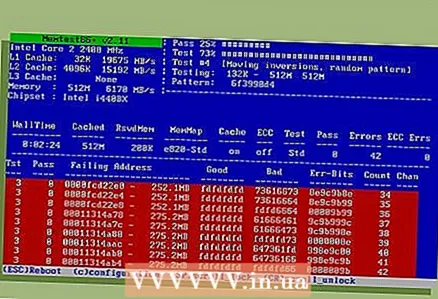 4 Ξεκινήστε το Memtest86 +. Αυτό είναι ένα δωρεάν βοηθητικό πρόγραμμα που έχει σχεδιαστεί για να ελέγχει τη λειτουργία των μονάδων RAM. Αυτό το βοηθητικό πρόγραμμα μπορεί να εκτελεστεί από CD ή USB stick. Είναι απαραίτητο να ελέγξετε τις μονάδες μνήμης, καθώς έχουν μεγαλύτερο ποσοστό ελαττωμάτων (σε σύγκριση με άλλα εξαρτήματα).
4 Ξεκινήστε το Memtest86 +. Αυτό είναι ένα δωρεάν βοηθητικό πρόγραμμα που έχει σχεδιαστεί για να ελέγχει τη λειτουργία των μονάδων RAM. Αυτό το βοηθητικό πρόγραμμα μπορεί να εκτελεστεί από CD ή USB stick. Είναι απαραίτητο να ελέγξετε τις μονάδες μνήμης, καθώς έχουν μεγαλύτερο ποσοστό ελαττωμάτων (σε σύγκριση με άλλα εξαρτήματα). - Σως χρειαστεί να διαμορφώσετε τον υπολογιστή σας για εκκίνηση από CD ή USB stick και όχι από σκληρό δίσκο. Για να το κάνετε αυτό, αφού ενεργοποιήσετε τον υπολογιστή, εισαγάγετε το BIOS και ανοίξτε το μενού BOOT. Σε αυτό το μενού, επιλέξτε CD-ROM ή USB stick ως πρώτη συσκευή εκκίνησης.
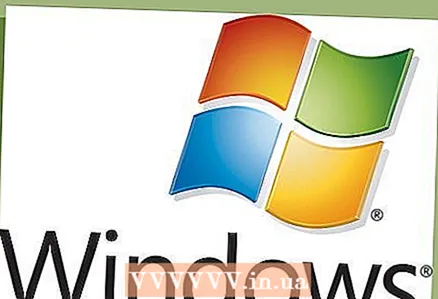 5 Εγκαταστήστε το λειτουργικό σύστημα. Μπορείτε να εγκαταστήσετε είτε Windows είτε μία από τις διανομές Linux. Υπάρχει ένα τίμημα για τα Windows, αλλά τα περισσότερα προγράμματα υποστηρίζουν αυτό το λειτουργικό σύστημα. Το Linux είναι δωρεάν και πολύ ασφαλές, αλλά δεν εκτελεί δημοφιλή προγράμματα Windows. Επιπλέον, ορισμένα περιφερειακά δεν λειτουργούν στο Linux
5 Εγκαταστήστε το λειτουργικό σύστημα. Μπορείτε να εγκαταστήσετε είτε Windows είτε μία από τις διανομές Linux. Υπάρχει ένα τίμημα για τα Windows, αλλά τα περισσότερα προγράμματα υποστηρίζουν αυτό το λειτουργικό σύστημα. Το Linux είναι δωρεάν και πολύ ασφαλές, αλλά δεν εκτελεί δημοφιλή προγράμματα Windows. Επιπλέον, ορισμένα περιφερειακά δεν λειτουργούν στο Linux 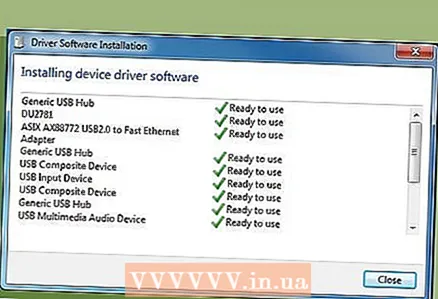 6 Εγκαταστήστε τα προγράμματα οδήγησης. Αφού εγκαταστήσετε το λειτουργικό σύστημα, εγκαταστήστε τα προγράμματα οδήγησης. Τα περισσότερα από τα αξεσουάρ και τον εξοπλισμό αποστέλλονται με ένα CD που περιέχει τα κατάλληλα προγράμματα οδήγησης. Αλλά οι πιο πρόσφατες εκδόσεις των Windows και Linux εγκαθιστούν αυτόματα προγράμματα οδήγησης (όταν ο υπολογιστής είναι συνδεδεμένος στο Διαδίκτυο).
6 Εγκαταστήστε τα προγράμματα οδήγησης. Αφού εγκαταστήσετε το λειτουργικό σύστημα, εγκαταστήστε τα προγράμματα οδήγησης. Τα περισσότερα από τα αξεσουάρ και τον εξοπλισμό αποστέλλονται με ένα CD που περιέχει τα κατάλληλα προγράμματα οδήγησης. Αλλά οι πιο πρόσφατες εκδόσεις των Windows και Linux εγκαθιστούν αυτόματα προγράμματα οδήγησης (όταν ο υπολογιστής είναι συνδεδεμένος στο Διαδίκτυο).
Συμβουλές
- Η συντριπτική πλειοψηφία των τροφοδοτικών λειτουργεί στα 115 V και 230 V (αυτόματη εναλλαγή).
- Υπάρχει μόνο ένας τρόπος για να συνδέσετε κάθε καλώδιο τροφοδοσίας στην αντίστοιχη υποδοχή του, αλλά πρέπει να πιέσετε απαλά προς τα κάτω το φις του καλωδίου τροφοδοσίας για σύνδεση. Εάν διαθέτετε υποδοχή 8 ακίδων (EPS 12V) και υποδοχή PCI Express 8 ακίδων, μην πιέζετε δυνατά τα βύσματα.
- Συνδέστε τα καλώδια (καλώδια) με σύρμα ή ταινία και τακτοποιήστε τα έτσι ώστε να μην παρεμβαίνουν στη σωστή κυκλοφορία του αέρα μέσα στη θήκη. Εάν είναι δυνατόν, μην χρησιμοποιείτε καλώδια IDE (φαρδιά επίπεδη κορδέλα) - εμποδίζουν τη ροή αέρα στο εσωτερικό της θήκης.
- Εάν συναρμολογήσατε τον υπολογιστή, αλλά δεν ενεργοποιείται, αφαιρέστε όλα τα εξαρτήματα εκτός από την τροφοδοσία, τη μητρική πλακέτα, τις μονάδες RAM, την κάρτα βίντεο (εάν έχετε διακριτή κάρτα βίντεο) και τον επεξεργαστή (συμπεριλαμβανομένου του ψυγείου του). Ενεργοποιήστε τον υπολογιστή σας και βεβαιωθείτε ότι λειτουργεί εισάγοντας το BIOS. Απενεργοποιήστε τον υπολογιστή σας, εγκαταστήστε και επανασυνδέστε τον σκληρό σας δίσκο, ενεργοποιήστε τον υπολογιστή σας και βεβαιωθείτε ότι λειτουργεί. Απενεργοποιήστε τον υπολογιστή σας, εγκαταστήστε και συνδέστε τη μονάδα οπτικού δίσκου, ενεργοποιήστε τον υπολογιστή σας και βεβαιωθείτε ότι λειτουργεί. Επαναλάβετε αυτήν τη διαδικασία με οποιοδήποτε άλλο εξάρτημα. Το θέμα είναι να συνδέσετε τα εξαρτήματα ένα κάθε φορά και να προσδιορίσετε έτσι το ελαττωματικό στοιχείο.
- Είναι καλύτερα να μην διατηρείτε τα εξαρτήματα στο πάτωμα, καθώς αυτό μπορεί να τα βλάψει λόγω ηλεκτροστατικής εκκένωσης. Αποθηκεύστε τα εξαρτήματα στην αντιστατική σακούλα (στην οποία αποστέλλονται). Εναλλακτικά, τοποθετήστε τα σε μια διηλεκτρική επιφάνεια, όπως ένα ξύλινο τραπέζι γραφής.
- Μερικές φορές τα σπειρώματα στο σώμα στις οπές για βίδωμα στις βίδες σπάνε, οπότε τα εξαρτήματα δεν είναι σταθερά.Για να αποφευχθεί αυτό, επιλέξτε βίδες που έχουν ακριβώς τη σωστή διάμετρο - μια τέτοια βίδα πρέπει να σφίγγεται εύκολα. Σφίξτε τις βίδες σταθερά, αλλά όχι πολύ σφιχτά. Οι βίδες αντίχειρα είναι καλύτερα να σφίγγονται στο χέρι αντί να χρησιμοποιείτε κατσαβίδι. Οι θήκες αλουμινίου έχουν συχνά αυτό (σε σύγκριση με τις θήκες από χάλυβα), οπότε σ 'αυτές τις περιπτώσεις, σφίξτε τις βίδες με μεγάλη προσοχή (οι ακριβές θήκες αλουμινίου έχουν παχύνσεις ή ακόμη και χαλύβδινες πλάκες σε προβληματικές περιοχές). Εάν τα σπειρώματα σπάσουν στις οπές των βιδών που συγκρατούν τα πλαϊνά πάνελ, αντικαταστήστε τις βίδες με ελαφρώς μεγαλύτερη διάμετρο (και σχεδόν το ίδιο μήκος) και σφίξτε τις σταθερά. Στις περισσότερες περιπτώσεις, μια νέα βίδα με μεγαλύτερη διάμετρο θα κόψει ένα νέο σπείρωμα (στο μαλακό μέταλλο από το οποίο είναι κατασκευασμένο το σώμα).
- Κολλήστε τη συντόμευση με το κλειδί για το λειτουργικό σύστημα Windows στη θήκη για να μην χάσετε το κλειδί - θα το χρειαστείτε κατά την εγκατάσταση / επανεγκατάσταση του συστήματος.
- Ζητήστε βοήθεια από κάποιον με εμπειρία στη συναρμολόγηση υπολογιστών. Για παράδειγμα, πάρτε τη γνώμη του για τα στοιχεία που έχετε επιλέξει.
Προειδοποιήσεις
- Μην χρησιμοποιείτε δύναμη όταν εισάγετε εξαρτήματα στους αντίστοιχους συνδετήρες τους. Μπορεί να χρειαστεί να ασκήσετε ελαφριά πίεση, αλλά μην χρησιμοποιείτε υπερβολική δύναμη. Αυτό δεν ισχύει για μονάδες μνήμης που πρέπει να εισαχθούν με δύναμη στις υποδοχές RAM (βεβαιωθείτε ότι η εγκοπή στη μονάδα ταιριάζει με το βραχυκυκλωτήρα στην υποδοχή RAM πριν εγκαταστήσετε τη μονάδα μνήμης).
- Να είστε εξαιρετικά προσεκτικοί όταν συνδέετε τον επεξεργαστή και τη συσκευή PATA (IDE). Εάν λυγίζετε την επαφή, ισιώστε την με τσιμπιδάκια ή στενή πένσα με μύτη βελόνας. Εάν η επαφή διακοπεί (στον επεξεργαστή ή στην υποδοχή επεξεργαστή), το εξάρτημα δεν θα λειτουργήσει. Εάν η επαφή στο βύσμα IDE διακοπεί, τότε υπάρχουν 7 στις 40 πιθανότητες να πρόκειται για επαφή γείωσης, η οποία δεν επηρεάζει την απόδοση των εξαρτημάτων.
- Μην χρησιμοποιείτε δύναμη κατά τη σύνδεση διαφορετικών καλωδίων. Τα περισσότερα καλώδια συνδέονται με συνδέσμους με τον μόνο δυνατό τρόπο, με εξαίρεση τα ομοαξονικά καλώδια και τα καλώδια τροφοδοσίας φορητού υπολογιστή. Για παράδειγμα, τα καλώδια DVI και VGA έχουν τραπεζοειδή υποδοχή και βύσμα, όχι ορθογώνιο.
- Εάν αντιμετωπίζετε μια ακατανόητη στιγμή κατά τη συναρμολόγηση του υπολογιστή, μην προσπαθήσετε να τον «υποθέσετε». Ζητήστε βοήθεια από έναν επαγγελματία ή κάποιον που ξέρει πώς να συναρμολογεί υπολογιστές. Or ανατρέξτε στην τεκμηρίωση που συνοδεύει τα αξεσουάρ. Εάν δεν υπάρχει τεκμηρίωση (επειδή, για παράδειγμα, αγοράσατε υποστηριζόμενα εξαρτήματα), ανοίξτε τη σελίδα υποστήριξης χρηστών στον επίσημο ιστότοπο του κατασκευαστή αυτού ή εκείνου του στοιχείου - εκεί μπορείτε να βρείτε την απαραίτητη τεκμηρίωση.
- Θυμηθείτε ότι τα εσωτερικά μέρη της θήκης μπορεί να είναι αρκετά αιχμηρά, οπότε προσέξτε κατά την εγκατάσταση αξεσουάρ.
- Εξαλείψτε την ηλεκτροστατική εκκένωση κατά την εγκατάσταση αξεσουάρ. Για να το κάνετε αυτό, φορέστε ένα ειδικό βραχιόλι ή αγγίξτε τακτικά τη θήκη. Συνιστάται επίσης να διαβάσετε αυτό το άρθρο.
- Πριν χρησιμοποιήσετε τον υπολογιστή για πρώτη φορά, ελέγξτε ξανά ότι όλες οι συνδέσεις είναι σωστές και ασφαλείς. Παρόλο που τα περισσότερα βύσματα και αξεσουάρ μπορούν να εισαχθούν μόνο στη σύνδεση με τον μόνο δυνατό τρόπο, ορισμένα βύσματα και αξεσουάρ είναι τόσο λεπτά που με λίγη δύναμη μπορούν να τοποθετηθούν αντίστροφα (δηλαδή λανθασμένα). Αυτό συμβαίνει συχνά με τις σύγχρονες μονάδες RAM και οδηγεί σε βλάβη (ή βλάβη των υποδοχών RAM). Μπορείτε να το αποφύγετε, δίνοντας προσοχή στην εγκοπή που χρησιμεύει για τον σωστό προσανατολισμό της μονάδας μνήμης όταν εισάγεται στην υποδοχή RAM.
- Κατά τη συναρμολόγηση του υπολογιστή, γειώστε το πλαίσιο του υπολογιστή. Για να το κάνετε αυτό, συνδέστε ένα τυπικό καλώδιο τροφοδοσίας στο τροφοδοτικό και συνδέστε το σε πρίζα. Σε αυτήν την περίπτωση, το ρεύμα στην πρίζα πρέπει να απενεργοποιηθεί - σε αυτήν την περίπτωση, μόνο η επαφή γείωσης θα είναι ενεργή. Αυτό θα διασφαλίσει ότι το πλαίσιο είναι γειωμένο και ότι το ESD αφαιρείται από τα εξαρτήματα.
- Μην αγγίζετε αντιστάσεις ή ακίδες στη μητρική πλακέτα, τον επεξεργαστή ή τους συνδετήρες.